Kindle Fire'da Google Play Nasıl Kurulur
Bilinmesi gereken
- Kindle Fire OS'yi şu adreste belirleyin: Ayarlar > Cihaz seçenekleri > Sistem güncellemeleri.
- dört indir APK dosyaları Kindle'ınıza.
- Aç Dokümanlar uygulama. git Yerel depolama > İndirilenler APK'ları yüklemek için. öğesine dokunun. Google Oyun uygulama simgesi.
Bu makale, Google Play'in Kindle Fire'a nasıl kurulacağını açıklar. Tabletinizde Fire OS 5.3.1.1 veya sonraki bir sürümü varsa, Google Play'i yüklemeden yükleyebilirsiniz. Fire tabletinizi köklendirme. Sadece bazılarını indirip yüklemeniz gerekiyor APK dosyaları. Google Play'i yüklemek için daha eski bir Kindle'ın nasıl kökleneceği hakkında da bilgi verilmektedir.
Kindle Fire'da Google Play Nasıl Kurulur
Hangi Fire OS sürümünü çalıştırdığınızı görmek için şuraya gidin: Ayarlar > Cihaz seçenekleri > Sistem güncellemeleri. Sonra:
Uygulamaları Amazon mağazasının dışına yüklemek, cihazınızı virüslere ve kötü amaçlı yazılımlara maruz bırakabilir. gibi bir güvenlik uygulaması indirmeyi düşünün. Malwarebytes Kötü Amaçlı Yazılımdan Koruma sen başlamadan önce.
-
Fire tabletinizde şuraya gidin: Ayarlar > Güvenlik. Musluk Bilinmeyen Kaynaklardan Uygulamalar etkinleştirmek için.
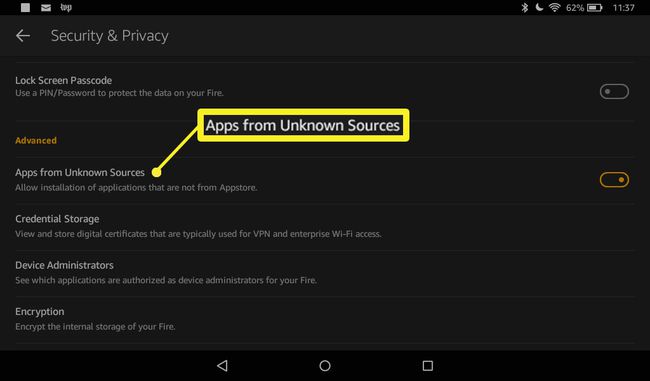
-
Kindle'ınızda web tarayıcısını açın ve aşağıdaki dosyaları tabletinize indirin:
- Google Hesap Yöneticisi APK
- Google Hizmetleri Çerçevesi APK
- Google Play Hizmetleri APK11.5.0.9(230). 2017 Fire HD 8'iniz varsa, indirin Google Play Hizmetleri APK11.5.0.9(240) Bunun yerine.
- Google Play Store APK
-
Her sayfada aşağı kaydırın ve APK indir. Bir güvenlik uyarısı açılırsa, öğesine dokunun. Tamam İndirmeyi başlatmak için
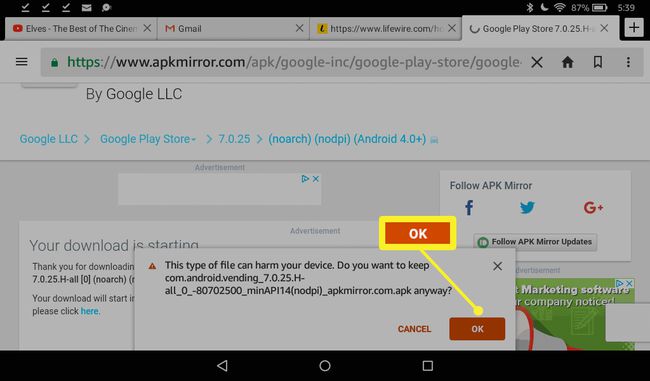
Gerekli dört dosyaya sahip olduktan sonra tarayıcıyı kapatın ve Dokümanlar ana ekranda uygulama.
git Yerel depolama > İndirilenler.
-
Aşağıdaki sırayla yüklemek için APK dosyalarına dokunun:
- Google Hesap Yöneticisi APK
- Google Hizmetleri Çerçevesi APK
- Google Play Hizmetleri APK
- Google Play Store APK
Google Play'in düzgün bir şekilde yüklenmesi için APK dosyalarını belirtilen sırayla yüklemelisiniz.
öğesine dokunun. Google Oyun Google Play mağazasını açmak için ana ekranınızdaki uygulama simgesini
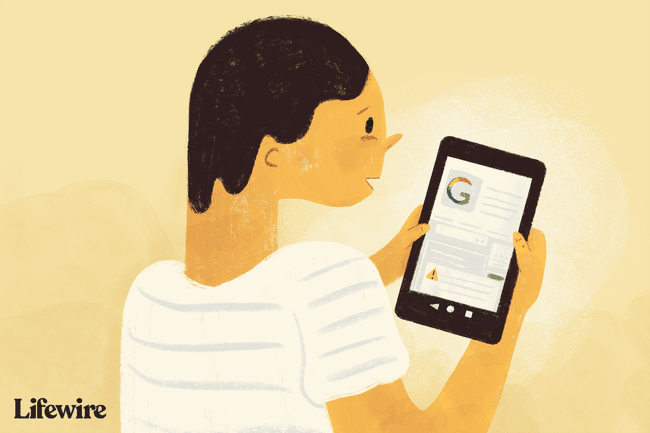
Google Play'i Başlatma
Google Play'i ilk kez başlattığınızda, Google hesabınızla oturum açmanız istenir. Uygulamanın düzgün çalışması için güncellemelerin yüklenmesi için birkaç dakika beklemeniz gerekebilir ve bazı uygulamalar daha fazla güncelleme gerektirebilir. Sonunda, tıpkı normal bir Android cihazında olduğu gibi uygulamaları arayıp indirebilmeniz gerekir.
Google Play'i Eski Bir Kindle Fire'a Nasıl Kurulur
Daha eski bir Amazon tabletiniz varsa veya yukarıdaki adımlar işinize yaramıyorsa, Google Play'i yüklemeden önce cihazınızı rootlamanız gerekir. Bunu yapmak için bir Windows PC'ye ve tabletinizle birlikte verilene benzer bir USB kablosuna ihtiyacınız var. Fire OS, Android OS'nin değiştirilmiş bir sürümü olduğundan, bir Fire tableti köklendirme adımları temelde bir Android cihazını köklendirme ile aynıdır.
Fire tabletinizi köklendirmek garantiyi geçersiz kılar. dikkatlice düşünün mobil cihazınızı köklendirmenin artıları ve eksileri.
Kindle Fire'ınızda şuraya gidin: Ayarlar > Cihaz seçenekleri.
öğesine dokunun. Seri numarası kadar tekrar tekrar alan Geliştirici Seçenekleri hemen altında görünür.
Musluk Geliştirici Seçenekleri.
-
Musluk ADB'yi etkinleştirin. Açılan ekranda, öğesini seçin. Olanak vermek Android Hata Ayıklama Köprüsü'nü (ADB) etkinleştirmek için. Bir güvenlik uyarısı alabilirsiniz; devam etmek için görmezden gelin.
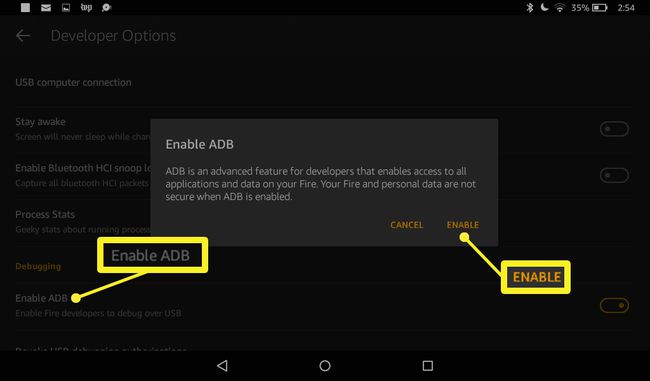
-
Kindle Fire'ınızı bilgisayarınıza bağlayın. PC'niz cihazınızı algılamalı ve ihtiyaç duyduğu sürücüleri indirmelidir.
PC'niz Kindle Fire'ınızı otomatik olarak algılamazsa, USB sürücülerini ve Android Hata Ayıklama Köprüsü'nü aşağıdaki bölümde belirtilen adımları izleyerek manuel olarak yükleyin. Kindle Fire geliştiricileri belgeleri.
-
Musluk Tamam USB hata ayıklamasına izin vermek için. Bu seçenek otomatik olarak açılmazsa, devam etmeden önce uygun sürücüleri manuel olarak yüklemeniz gerekir.
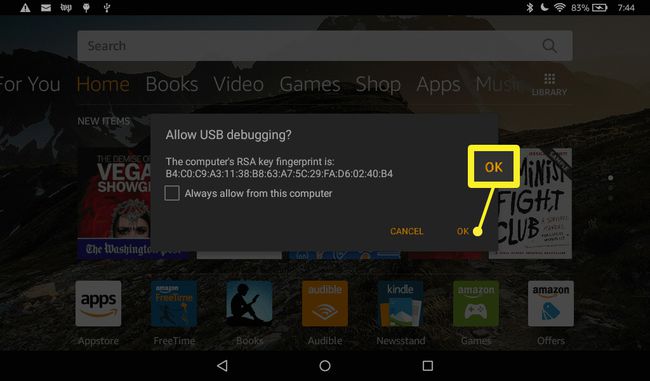
-
Bilgisayarınızın tarayıcısını açın ve Google Play için yükleyici uygulamasını indirin:
- Tabletiniz Fire OS 5.3.0 veya daha eski bir sürümü çalıştırıyorsa, Amazon-Fire-5th-Gen-SuperTool-old.zip dosyasını indirin.
- Tabletiniz Fire OS 5.3.1 veya sonraki bir sürümünü çalıştırıyorsa, Amazon-Fire-5th-Gen-Install-Play-Store.zip dosyasını indirin.
.zip dosyasını çıkarın ve çift tıklayın 1-Yükle-Play-Store.bat açmak için.
-
Tip 2 ve bas Girmek Aracın Kindle Fire cihazınıza Google Play Store'u yüklemesini sağlamak için. Bu işlem birkaç dakika sürebilir. Tamamlandığında pencerede bir mesaj göreceksiniz.
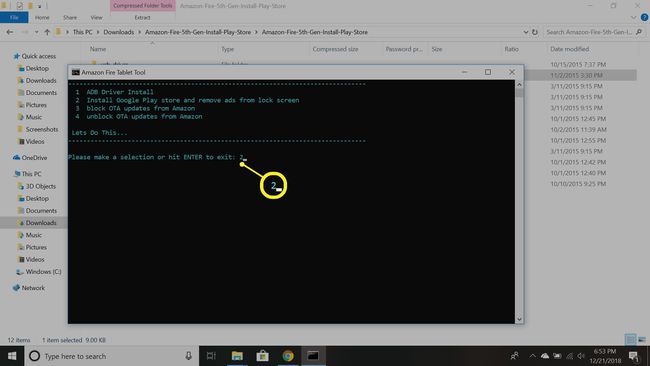
Tabletinizi kapatıp açarak yeniden başlatın. Başarılı olursa, Play Store ve Google Ayarları kısayolları ana ekranınızda olmalıdır.
